Dikey XFCE panelinde tarihli saat nasıl görüntülenir?
XFCE4, bugünlerde kullandığım her Linux dağıtımında tercih ettiğim masaüstü ortamı. Ancak dizüstü bilgisayardaki 1366 x 768 ekran çözünürlüğüm günümüz standartlarına göre oldukça düşük olduğu için paneli (görev çubuğunu) ekranın sol kenarına ayarladım. Dikey panelimde tarihi olan bir saatim olsun istedim. İmkansız görünse de, bir geçici çözüm buldum.
Öncelikle saatinizin dikey panel için uygun şekilde yapılandırılması gerekiyor. Aşağıdaki yazıda bunun nasıl yapılabileceğini anlattım:
XFCE4'te dikey panelde yatay saat yönünü alın
Saat, stok konfigürasyonunda şöyle görünür: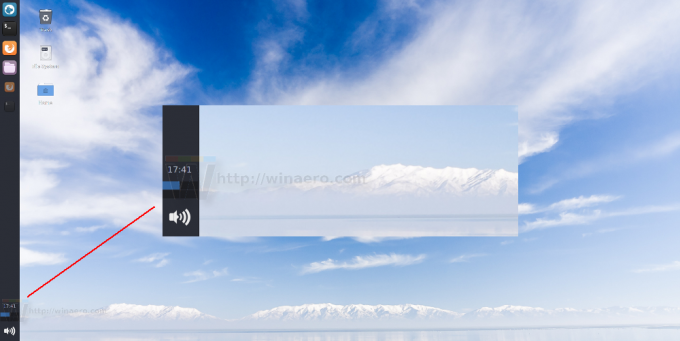
Sağ tıklarsanız, aşağıdaki pencereyi açan Özellikler bağlam menüsü öğesini bulacaksınız:
Biçim açılır listesinde özel bir biçim seçeneği bulunur:
Bir sonraki satırda tarihi de gösteren bir saat oluşturmak için kullanalım.
- Saat uygulamasının Format seçeneğini "Özel Format" olarak ayarlayın:
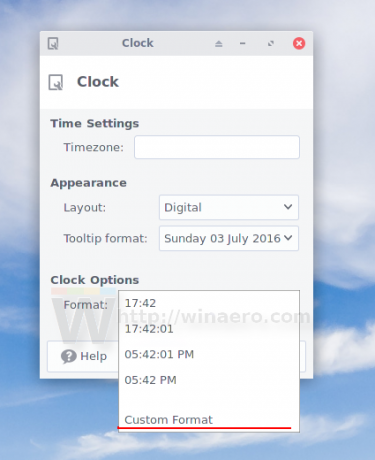
- Aşağıdaki metin kutusuna aşağıdakini girin
%H:%M%n%d.%m
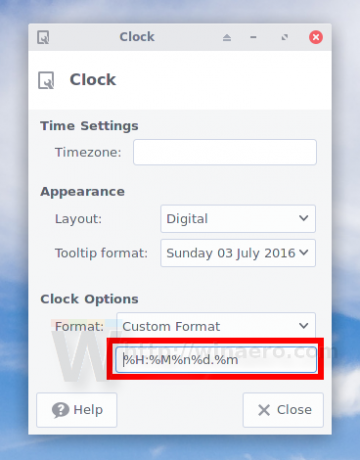 İşte ne anlama geldiği:
İşte ne anlama geldiği:
%H - saat (00..23)
%M - dakika (00..59)
%n - yeni satır karakteri
%d - ayın günü (01..31)
%m - ay (01..12)Diğer biçim işaretleme seçenekleri için, adresini ziyaret edin. bu sayfa.
- Özellikler iletişim kutusunu kapatın. Bitirdiniz:

Bu basit numarayı kullanarak, panelin saat uygulamasının formatını ayarlayabilecek ve saati istediğiniz formatta göstermesini sağlayabilirsiniz. Yalnızca ayarladığınız panelin genişliği ile sınırlısınız.
Bu kadar.


